Page 1
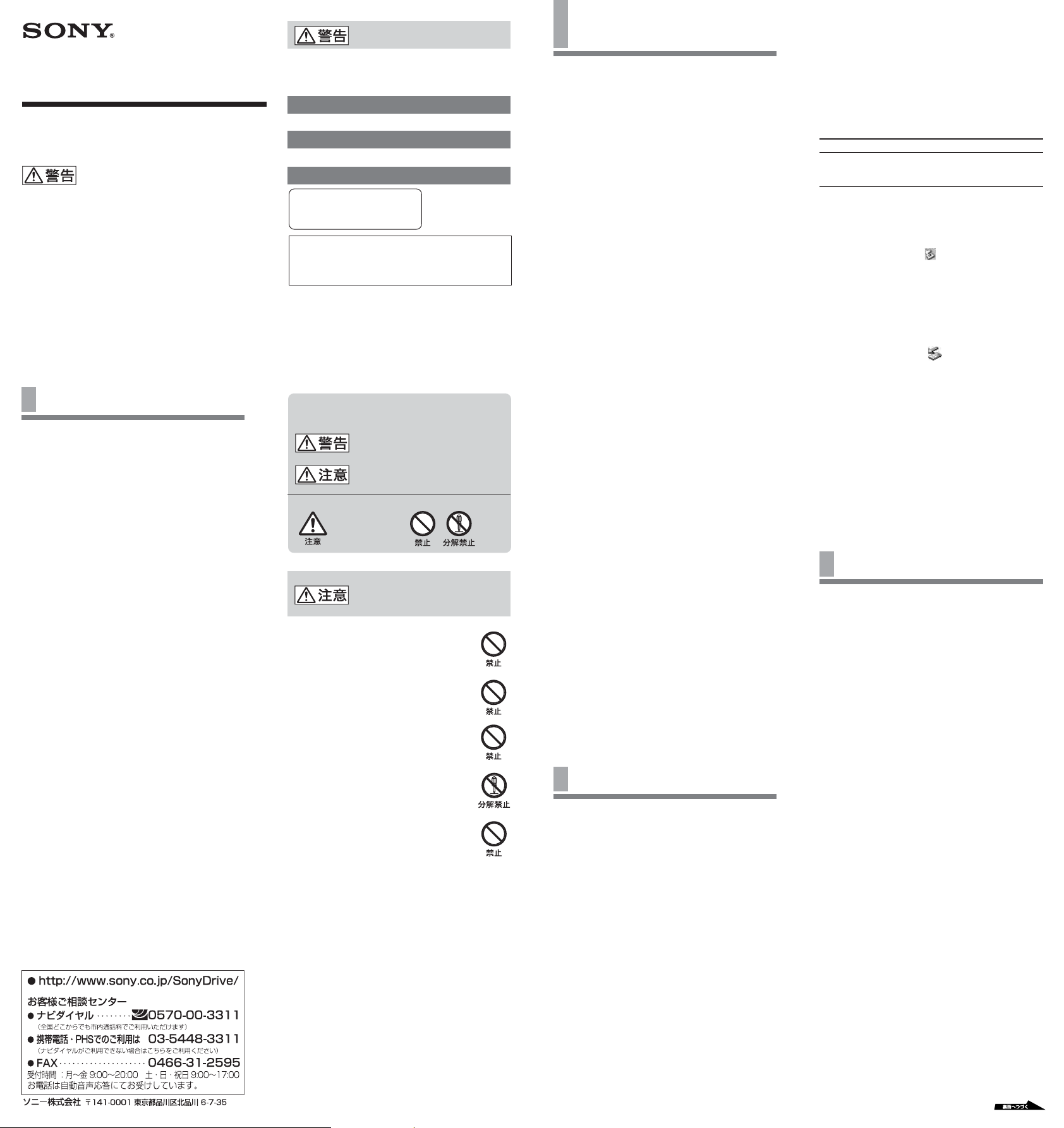
2-550-343-81 (1)
USB
ストレージメディア
取扱説明書
お買い上げいただきありがとうございます。
電気製品は安全のための注意事項を守ら
ないと、火災や人身事故になることがあ
ります。
この取扱説明書には、事故を防ぐための重要な注意事項
と製品の取り扱いかたを示しています。この取扱説明書
をよくお読みのうえ、製品を安全にお使いください。
お読みになったあとは、いつでも見られるところに必ず
保管してください。
USM64D/128D/256D
© 2005 Sony Corporation Printed in Taiwan
本製品の特長
本製品は、コンピュータの標準インターフェイスである
クタに直接接続して使用する小型軽量の記録メディアです。次の
特長があります。
●接続するだけで自動認識
(
Windows 98/98SE
ンストールが必要です)
では、付属のデバイスドライバーのイ
●パスワードロックなどの便利な機能を搭載
あなたのデータを保護するセキュリティソフト「パスワード
ロック」など、4種類のソフトウェアが同梱されています
(
Windows XP(SP1
応)。
アプリケーションソフトの動作に不具合がある場合は、下記
より最新のバージョンをダウンロードし、ご利用くださ
URL
い。
以降)/
2000(SP3
以降)/Meに対
http://www.sony.co.jp/pocketbit
●振動や衝撃に強いフラッシュメモリ記録
USB
コネ
安全のために
ソニー製品は安全に十分配慮して設計されています。しかし、電気製品
はすべて、まちがった使いかたをすると、火災や感電などにより人身事
故になることがあり危険です。事故を防ぐために次のことを必ずお守り
ください。
安全のための注意事項を守る
この取扱説明書の注意事項をよくお読みください。
故障したら使わない
すぐにお客様ご相談センターにご連絡ください。
万一、異常が起きたら
異常な音、においがしたら
•
内部に水、異物が入ったら
•
製品を落としたり、キャビネットを 破損
•
したときは
この装置は、情報処理装置等電波障害自主規制協議会(
準に基づくクラス
用することを目的としていますが、この装置がラジオやテレビジョン
受信機に近接して使用されると、受信障害を引き起こすことがありま
す。取扱説明書に従って正しい取り扱いをして下さい。
警告表示の意味
取扱説明書および製品では、次のような表示をしています。表示の
内容をよく理解してから本文をお読みください。
情報技術装置です。この装置は、家庭環境で使
B
この表示の注意事項を守らないと、火災・感電
などにより死亡や大けがなど人身事故につなが
ることがあります。
この表示の注意事項を守らないと、感電やその他
の事故によりけがをしたり周辺の物品に損害を与
えたりすることがあります。
注意を促す記号 行為を禁止する記号
下記の注意を守らないとけがをし
たり周辺の物品に損害を与えたり
することがあります。
幼児の手の届くところには置かない
この製品は、小さいお子さまが誤って飲み込むおそれがあ
ります。幼児の手の届かないところに保管してください。
万一飲み込んだ場合はただちに医師の指示を受けてくださ
い。
油煙、湯気、湿気、ほこりの多い場所には置かない
上記のような場所に置くと、故障の原因となることがあり
ます。取扱説明書に記されている使用条件以外の
ご使用は、故障の原因となることがあります。
内部に水や異物を入れない
水や異物が入ると故障の原因となります。万一、水や異物
が入ったときは、お客様ご相談センターにご連絡くださ
い。そのままコンピュータに接続すると、コンピュータの
故障の原因となることがあります。
内部を開けない
内部の点検、修理はお客様ご相談センターにご連絡くださ
い。
直射日光のあたる場所や熱器具の近くに設置・保管し
ない
内部の温度が上がり、故障の原因となることがあります。
お客様ご相談
センターにご連絡
ください。
b
環境での
VCCI
)の 基
はじめて使うときは(デバイスド
ライバーのインストール)
ご注意
はじめてお使いになるときは、デバイスドライバーがインストールされ
ますので、あらかじめコンピュータに接続されている周辺機器や
ハブなどは外してください。また、起動中のアプリケーションは終了し
てください。
USB
Windows XP、Windows 2000、Windows Me
および
Mac OS 9.0
デバイスドライバーのインストールは不要です。本製品をコン
ピュータの
識され、デバイスドライバーも自動的にインストールされます。
ご注意
対応拡張カード/拡張ボードに本製品を接続して使用するとき
USB2.0
は、初めて接続したときに手動によるドライバーのインストールを必要
とする場合があります。この場合は、画面の指示に従ってドライバーを
検索してください。
Windows 98/98SE
デバイスドライバーをインストールする必要があります。次の手
順でインストールを行ってください。
1 付属の
れる。
USB
ROM
トップにコピーしてください。
CD-ROM
合は、ポケットビットのホームページ(
www.sony.co.jp/pocketbit/
ウンロードしてください。
2 本製品のキャップを外し、コンピュータの
続する。
以降の場合
コネクタに接続するだけで、本製品が自動的に認
USB
の場合
を、コンピュータの
CD-ROM
接続の
内のインストール用のフォルダをあらかじめデスク
ドライブがない場合、または外出先でご使用の場
ドライブをお使いの場合は、
CD-ROM
CD-ROM
ドライブに入
CD-
http://
)からデバイスドライバーをダ
コネクタに接
USB
3 「新しいハードウェアの追加ウィザード」ウィンドウが表示さ
れたら、[次へ]ボタンをクリックする。
4 [使用中のデバイスに最適なドライバを検索する(推奨)]が
選択されているのを確認して、[次へ]ボタンをクリックす
る。
5 デバイスドライバーの検索場所として[
を選択し、[次へ]ボタンをクリックする。
手順1で、インストール用のフォルダを付属の
デスクトップにコピーしたかポケットビットのホームページ
からダウンロードした場合は、[検索場所の指定]を選択して
から[参照]ボタンをクリックします。表示されるダイアロ
グボックスでインストール用のファイルが保存されている
フォルダ(「
タンをクリックしてダイアログボックスを閉じます。[検索場
所の指定]にファイル名が表示されたのを確認し、[次へ]ボ
タンをクリックしてください。
」というフォルダ)を指定し、[OK]ボ
98driver
CD-ROM
CD-ROM
ドライブ]
から
6 「このデバイスに最適なドライバをインストールする準備がで
きました。」と表示されたら、[次へ]ボタンをクリックす
る。
7 「新しいハードウェアデバイスに必要なソフトウェアがインス
トールされました。」と表示されたら、[完了]ボタンをク
リックする。
別のドライバーのインストールが自動的に始まり、終了する
と、[マイコンピュータ]に本製品のドライブアイコンが[リ
ムーバブルディスク(E:)]として現れます(ドライブ名はお
使いのコンピュータによって異なります)。
基本的な使いかた
ご注意
本製品を取り外すときは、必ず本書に記載されている手順に従ってく
•
ださい。取り外しを正しく行わないと、データが正常に記録されない
場合があります。
一部のコンピュータでは、
•
したまま起動や休止をすることはできません。
本製品を接続した状態で大きな力を加えないようご注意ください。コ
•
ンピュータの
因となることがあります。
コンピュータの
•
り付けにくいときは、
ただし、この場合、ご使用の
本製品を正常に使用できないことがあります。
コネクタが破損すると、コンピュータの故障の原
USB
USB
取り付け
本製品のキャップを外し、コンピュータの
ます。
Windows XP、Windows 2000、Windows Me
Windows 98/98SE
本製品をコンピュータに接続すると、[マイコンピュータ]に本製
品のドライブアイコン[リムーバブルディスク(E:)]が表示され
ます(ドライブ名はお使いのコンピュータによって異なります)。
ハードディスクやフロッピーディスクにコピーするときと同じよ
うに、ファイルやフォルダを本製品のドライブにドラッグ&ド
ロップすることにより、データを記録できます。
の設定の問題により、本製品を接続
BIOS
コネクタが奥に位置しているために本製品を取
ハブを介して接続してもかまいません。
USB
ハブおよび使用環境によっては、
USB
コネクタに接続し
USB
の場合
および
Mac OS 9.0
本製品をコンピュータに接続すると、本製品のドライブアイコン
がデスクトップに表示されます。
ハードディスクにコピーするときと同じように、ファイルやフォ
ルダを本製品のドライブにドラッグ&ドロップすることにより、
データを記録できます。
以降の場合
インジケーターの意味について
使用中は本製品の状態に合わせて次のようにインジケーターが点
灯します。
インジケーターの状態 意味
消灯 待機中
点灯 データ転送中
(点灯中は本製品を取り外さないでください)
取り外し
本製品をコンピュータから取り外す場合は、必ず下記の手順で取
り外してください。
Windows XP
画面右下にあるタスクトレイの
し)アイコンをダブルクリックし、表示されるウィンドウで[
大容量記憶装置デバイス]をクリックしてから[停止]ボタンをク
リックしてください。「ハードウェアデバイスの停止」画面が表示さ
れますので、内容を確認し、[OK]ボタンをクリックしてくださ
い。「安全に取り外すことができます」というメッセージが表示され
たら、本製品を取り外してください。
Windows 2000
画面右下にあるタスクトレイの
たは取り出し)アイコンをダブルクリックし、表示されるウィン
ドウで[
をクリックしてから[停止]ボタンをクリックしてください。
「ハードウェアデバイスの停止」画面が表示されますので、内容を
確認し、[OK]ボタンをクリックしてください。「安全に取り外す
ことができます」というメッセージが表示されたら、本製品を取
り外してください。
Windows 98/98SE
本製品が待機中(インジケーターが消灯)であることを確認してか
ら、本製品を取り外してください。
Mac OS 9.0
本製品のアイコンを[ごみ箱]にドラッグ&ドロップし、待機中
(インジケーターが消灯)であることを確認してから、本製品を取
り外してください。
の場合
(ハードウェアの安全な取り外
および
Windows Me
大容量記憶装置デバイス]または[
USB
の場合
以降の場合
USB
の場合
(ハードウェアの取り外しま
ディスク]
USB
アプリケーションソフトについて
付属の
」、「
Lock
ケーションソフトは、付属の
ト名のフォルダに収録されています。
フラッシュメモリ)にフォルダごとコピーして使用してくださ
い。
ご注意
使用する前に、
•
の
README
「
PC Lock
明した
リックしてご覧ください。
付属のアプリケーションソフトは、
•
2000(SP3
付属のアプリケーションソフトを
•
きは、管理者権限を持つユーザー(「コンピュータの管理者」または
「
Administrator
「パスワードロック」について
「パスワードロック」は、本製品の一部またはすべての領域を、
データの読み書きにパスワードが必要となるように設定するソフ
トウェアです。このソフトウェアを使用することにより、パス
ワードでロックを解除するまで現れない「セキュリティドライブ」
が作成され、他人がデータにアクセスすることを防ぎます。
初めて使用するときは
本製品をコンピュータに接続してから、付属の
コンピュータ]から開き、[
[
PasswordLock_setup
い。インストール画面が表示されますので、セキュリティドライ
ブを設定するポケットビットを選択し、インストールを続行して
ください。インストールが終了したら、本製品を取り外しコン
ピュータを再起動してください。
コンピュータの再起動後、本製品を接続し[マイコンピュータ]
から開くと[
イコンをダブルクリックすると設定メニューが表示されますの
で、[パスワードを設定変更する]をクリックしてパスワードを設
定してください。同時に、パスワードを忘れないために、ヒント
も必ず入力してください。
には、「パスワードロック」、「
CD-ROM
AutoLogin
」が 収録されています。これらのアプリ
CD-ROM
の各アプリケーションソフトのフォルダ内
CD-ROM
ファイルを必ずお読みください。また、「
」、「
デモが
Flash
以降)/Meのみに対応しています。
」については、使いかたをわかりやすく説
AutoLogin
」)と してログオンする必要があります。
に収録されていますので、ダブルク
CD-ROM
Windows 2000/XP
PasswordLock
]アイコンをダブルクリックしてくださ
Password Lock
]アイコンが見つかります。このア
AutoZip
のアプリケーションソフ
から本製品(内蔵
CD-ROM
AutoZip
Windows XP(SP1
CD-ROM
]フォルダ内の
」、「
PC
」、
以降)/
で使用すると
を[マイ
Page 2
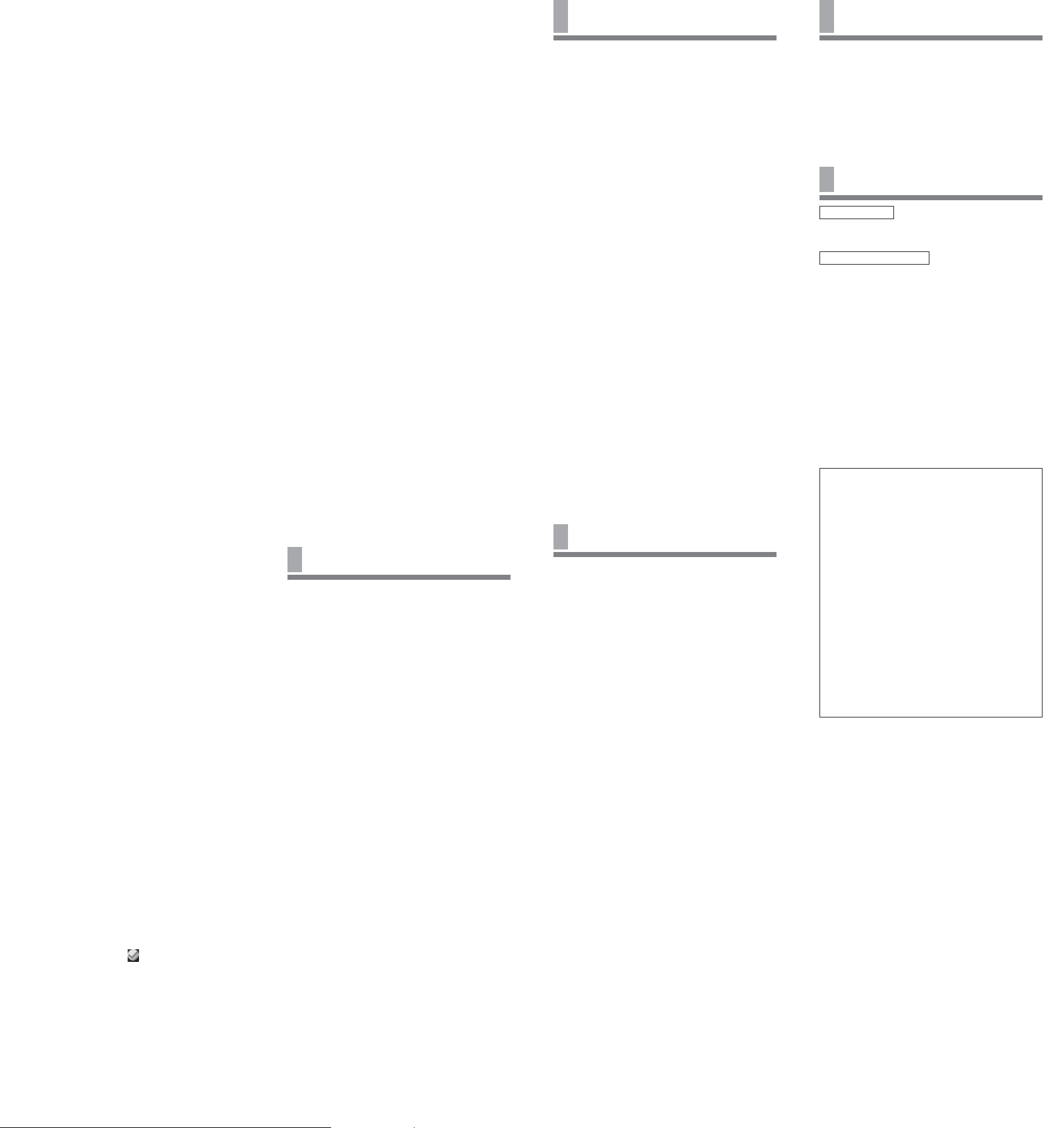
使いかた
本製品を[マイコンピュータ]から開き、[
イコンをダブルクリックして設定メニューを表示させ、次の操作
をします。
セキュリティドライブをロックするには、[ロックする]をク
•
リックします。セキュリティドライブが[マイコンピュータ]
から消え、アクセスできなくなります。本製品を取り外す前
に必ずロックしてください。
ロックされているセキュリティドライブを解除するには、
•
[ロックを解除する]をクリックします。表示される画面でパ
スワードを入力してから画面を閉じると、[マイコンピュー
タ]の中にセキュリティドライブが現れ、その領域にデータを
読み書きできるようになります。
設定メニューの[サイズ変更]を選択するとセキュリティドラ
•
イブの容量(初期状態では
キュリティドライブの容量に合わせて、セキュリティなしに
データを書き込める領域の容量が増減します。
8MB
Password Lock
)を変更できます。変更後のセ
外出先での使いかた
初めて「パスワードロック」を使用するコンピュータでは、本製
品の中の[
Password Lock
必要なファイルのインストールを行います。インストール後、コ
ンピュータを再起動するとパスワードロックを使用できるように
なります。
]アイコンをダブルクリックして、
パスワードを忘れたときは
万一パスワードを忘れた場合は、設定メニューの[パスワードを
忘れてしまった]をクリックし、表示される画面で次のどちらか
の操作をします。どちらの場合もセキュリティドライブのすべて
のファイルが消去されますのでご注意ください。(セキュリティ
ドライブの中以外のデータは消去されません。)
[セキュリティドライブの再構築]をクリックすると、セキュ
•
リティドライブが再設定されます。パスワードも設定し直す
必要があります。
[セキュリティドライブの削除]をクリックすると、セキュリ
•
ティドライブが消去されます。
「パスワードロック」をアンインストールするには
付属の
Uninstall.exe
に削除されます。
「
AutoZip
「
AutoZip
解凍してくれる特殊なフォルダを作成するソフトウェアです。本
製品の容量を有効に活用できます。
ご注意
複数のファイルをまとめて圧縮・解凍することはできません。1ファ
•
イルずつ圧縮・解凍してください。
ファイルの大きさは
•1
に入っている[
CD-ROM
を使用してください。「パスワードロック」が完全
PasswordLock
]フォルダ内の
」について
」は、ドラッグ&ドロップするだけでファイルを圧縮・
以下にしてください。
5MB
使いかた
「
[
「
[
「
「
「
」は、本製品にコピーした[
AutoZip
]アイコンをダブルクリックすると起動できます。はじ
AutoZip
めて「
動的に作成されます。
AutoZip
ンが常駐します。ドラッグ&ドロップによるファイルの圧縮・解
凍は、このアイコンが常駐している間のみ有効です。
エクスプローラやハードディスクのフォルダから本製品の[
フォルダにファイルをドラッグ&ドロップすると、そのファイル
が圧縮されて[
Zip
にファイルをドラッグ&ドロップすると、そのファイルが解凍さ
れてコピーされます。
AutoZIP
る必要があります。終了させるには、タスクトレイの「
のアイコンをクリックしてメニューを表示させ、[終了]をクリッ
クしてください。
PC Lock
PC Lock
」を起動したとき、本製品に[
AutoZip
」を起動すると、タスクトレイに「
]フォルダに保存されます。逆に、本製品の
Zip
]フォルダからエクスプローラやハードディスクのフォルダ
」は、本製品をコンピュータから取り外す前に終了させ
」について
」は、コンピュータをロックするソフトウェアです。
AutoZip
]フォルダ内の
]フォルダが自
Zip
」のアイコ
AutoZip
AutoZip
使いかた
「
[
「
「
」は、本製品にコピーした[
PC Lock
]アイコンをダブルクリックすると起動できます。
PC Lock
」を起動すると、コンピュータをロックする最大時間
PC Lock
を設定する画面が表示されます。ポケットビットを紛失したとき
のために、ここでロックの最大時間を指定します。指定した時間
が経過すると、ロックは自動的に解除されます。
ロック最大時間を指定したら、 をクリックしてください。
」を設定していることを知らせる画面が表示されま
PC Lock
す。設定が終わると、この画面は自動的に閉じます。
設定終了後に本製品をコンピュータから取り外すと、コンピュー
タがロックされます。ロックされている間、ディスプレイの表示
はロック中であることを示す画面になり、キーボードもマウスも
操作できなくなります。
ロックに使用した本製品をコンピュータに取り付けると、ロック
が解除され、ディスプレイの表示が通常の画面に戻ります。
PC Lock
]フォルダ内の
]ア
Zip
ご注意
コンピュータにロックをかけるのに使用した本製品を使用して、別の
•
コンピュータをロックしないでください。
コンピュータの処理速度が遅い場合、ロック解除まで10秒以上かか
•
る場合があります。
「
AutoLogin
「
AutoLogin
アクセスしたときに、IDとパスワードを自動的に入力するソフト
ウェアです。IDとパスワードは
ので、「
ページにログインできるようになります。
Web
ご注意
•「AutoLogin
Explorer 5.5
とパスワードのように入力項目が2つある場合にのみ使用できま
•ID
す。入力項目が
とパスワードの入力欄が別のウインドウに表示される場合は動作
•ID
しません。
とパスワードを登録した
•ID
では動作しません。たとえば、同じ
ントが違う場合は
」について
」は 、IDやパスワードの入力が必要な
ページごとに登録できます
AutoLogin
」のパスワードを覚えておくだけでこれらの
」によるIDやパスワードの自動入力は、
以上で閲覧する
つだけ、または3つ以上では動作しません。
1
URL
Web
ページに対してのみ有効です。
Web
ページと
Web
が異なることがあります。
Web
ページに
Web
Internet
が異なる
URL
ページでも、アクセスポイ
Web
ページ
使いかた
「
AutoLogin
の「
す。はじめて「
画面が表示されますので、「
してください。
「
AutoLogin
イコンが常駐します。
は、このアイコンが常駐している間のみ有効です。
Internet Explorerで、ID
ジにアクセスしたら、最初だけIDとパスワードを「
に登録します。
スクトレイの「
を表示させ、[
ださい。次回同じ
「
AutoLogin
うになります。なお、IDとパスワードの保存は、
Explorer
(2つの矢印)を使用して実行することもできます。
「
AutoLogin
させる必要があります。終了させるには、タスクトレイの
「
AutoLogin
[終了]をクリックしてください。
」は、本製品にコピーした[
AutoLogin
」アイコンをダブルクリックすると起動できま
AutoLogin
」を起動したとき、パスワードの設定
AutoLogin
」を起動すると、タスクトレイに「
Web
AutoLogin
WebのID
」によって自動的にIDとパスワードが入力されるよ
のツールバーに追加された「
」は、本製品をコンピュータから取り外す前に終了
」のアイコンをクリックしてメニューを表示させ、
サイトのIDやパスワードの自動入力
Web
とパスワードの入力が必要な
ページでIDとパスワードを入力したら、タ
」のアイコンをクリックしてメニュー
とパスワードを保存]をクリックしてく
ページにアクセスしたときは、
Web
AutoLogin
」用のパスワードを設定
AutoLogin
]フォルダ内
AutoLogin
Web
AutoLogin
Internet
」のコマンド
」の ア
ペー
」
故障かな?と思ったら
本製品がコンピュータに認識されない。
1.
コンピュータの使用状態により、本製品がコンピュータに認
識されない場合があります。この場合は、ポケットビットの
ホームページ (
をご覧ください。
ネットワークドライブを使用していませんか
2.
ネットワークドライブのドライブ名を「E:」、「F:」、「G:」な
どに設定している場合、ポケットビットが現れない場合があ
ります。この場合はネットワークドライブのドライブ名を
]
「X:」、「Y:」、「Z:」などに設定し直してください。
3.他のUSB
他の
ことがあります。
対応しているOSおよび機器で使用していますか
4.
対応していないOSでは、ご使用になれません。
」
「ストレージデバイスが使用中です」というメッセージが表示
5.
され、本製品を取り外すことができる状態にならない。
本製品を使用中のアプリケーションが起動したままになって
います。アプリケーションソフトを終了させてから本製品を
取り外してください。
http://www.sony.co.jp/pocketbit/) のFAQ
?
機器を使用していませんか
機器と同時に本製品を使用すると、応答が遅くなる
USB
?
?
主な仕様
インターフェイス
ポートタイプ
電源
最大転送速度 読み出し
対応機種
対応
OS Windows XP Professional/Home
容量
動作温度
動作湿度
保存温度
保存湿度
外形寸法
質量 約
付属品 本体(キャップ付き)、インストール用
お使いのコンピュータおよびOSによっては
*
イスがサポートされていない場合があります。その場合は
インターフェイスでお使いください。
付属のインストール用
**
トールする必要があります。
実際に使用可能な領域はシステムファイル領域があるため、表示し
***
ている内容より少なくなります。
仕様および外観は、改良のため予告なく変更することがあります
がご了承ください。
USB1.1/Hi-Speed USB(USB2.0)*
タイプ
A
USB2.0/USB1.1
(
高速転送には対応したインター
USB2.0
フェイスが必要です)
バスパワー(外部電源なし)
USB
12 MB/sec(USB2.0
1 MB/sec(USB1.1
書き込み
ポート
)
)
USM64D:1.5 MB/sec
:
USM128D/256D
870 KB/sec (USB1.1
タイプ
•A
載した
Windows
タイプ
•A
載し、
Mac OS 9.0
されている
7 MB/sec(USB2.0
)
インターフェイスを標準搭
USB
パソコン
インターフェイスを標準搭
USB
以降がインストール
Macintosh
Edition, Windows 2000 Professional,
Windows Me, Windows 98SE**,
Windows 98**, Mac OS 9.0
64 MB/128 MB/256 MB
以降
のいずれか
0〜35 °C
(結露なきこと)
10〜90 %
–20〜60 °C
(結露なきこと)
10〜90%
17×9×55 mm
プホルダー除く)
8 g
CD-ROM
CD-ROM
(キャップ含む、ストラッ
(キャップ含む)
、取扱説明書、ラベル
USB2.0
からデバイスドライバーをインス
インターフェ
***
USB1.1
使用上のご注意
本製品を接続したままコンピュータを起動または再起動した
•
りスリープモードから復帰させると、正常に動作しないこと
があります。これらの操作は、本製品をコンピュータから取
り外してから行ってください。
本製品のキャップの先端には、ストラップやリングを通すた
•
めの穴がありますが、本製品をぶらさげて使用するとキャッ
プから本体が外れて紛失する恐れがありますので、充分ご注
意ください。
フォーマットを行う際は、その製品専用のフォーマットソフ
•
トウェアをお使いください。
フォーマットソフトウェアはポケットビットのホームページ
よりダウンロードできます。
ユーザー登録のおすすめ
アプリケーションソフトのアップグレードや新製品情報をご案内
するために、ユーザー登録をしていただくことをおすすめしてい
ます。ユーザー登録や詳しい内容についてはポケットビットの
ホームページをご覧ください。本製品を楽しく使っていただくた
めの情報もご案内しています。
ポケットビットのホームページ
http://www.sony.co.jp/pocketbit/
ソニー株式会社記録メディアのホームページ
http://www.sony.co.jp/media/
)
アフターサービス
調子が悪いときは
この説明書をもう1度ご覧になってお調べください。
それでも具合が悪いときは
お客様ご相談センターにご連絡ください。
ご相談になるときは、次のことをお知らせください。
型名:
•
USM64D/128D/256D
製造番号:本製品の本体側面に記載されています
•
故障の状態:できるだけ詳しく
•
• POCKET BIT
です。
•Microsoft
の米国およびその他の国における登録商標です。
• Mac
た米国
その他、本書に記載されているシステム名、製品名は、一般
•
に各開発メーカーの登録商標あるいは商標です。なお、本文
中ではTM、®マークは明記していません。
□ 万一当社の製造上の原因による不良があった場合には、同数の新
しい製品とお取り替えいたします。それ以外の責はご容赦願いま
す。
□ 弊社による製品保証は、同梱付属品(ソフトウェア含む)を使用
し、指定または推奨するシステム環境を満足し、かつ取扱説明書
に従う正常なご使用の場合において、
体に限り有効です。また、ユーザーサポートなどの弊社サービス
についても、製品保証と同等の使用条件に限り対応致します。
□ 本製品の記録内容の消去、破損等の補修または補償についてはご
容赦ください。
□ 本製品のご使用による、コンピュータ本体や他の機器の不具合、
特定のハードウェア・ソフトウェア・周辺機器に対する適性、ま
たインストールされたソフトウェア相互の適正などに起因する動
作障害、データの損失、あるいは他の偶発的または必然的な損害
に対しては、弊社では一切の責任を負いかねますのでご了承くだ
さい。
□ 本製品は、日本国内向け販売製品です。保証およびユーザーサ
ポートは日本国内においてのみ有効です。
□ 本製品に付属のソフトウェアを使用したことによって生じた金銭
上の傷害、逸失利益、および第三者からのいかなる請求等につき
ましても、当社は、一切その責任を負いかねます。
□ 本製品に付属のソフトウェアは、本製品以外には使用できません。
□ 本製品に付属のソフトウェアの仕様は、改良のため予告なく変更
することがあります。
およびポケットビットはソニー株式会社の商標
および
および
Macintosh
Apple Computer, Inc.
は、米国
Windows
は、米国およびその他の国で登録され
Microsoft Corporation
の商標です。
USB
ストレージメディア本
